
Questo articolo fornisce le basi per iniziare a sviluppare con il microcontrollore MB89201 della famiglia F2MC-8L di Fujitsu. Si approfondiranno gli strumenti attraverso i quali lo sviluppo viene agevolato, ovvero l’emulatore, le schede di sviluppo e i chip di sviluppo, fino ad arrivare a scrivere le prime righe di software.

Figura 1: emulatore Compact-ICE MSE1001C (vista frontale)

Figura 2: emulatore Compact-ICE MSE1001C (vista posteriore)
Per la famiglia 8L si può utilizzare l’emulatore Compact-ICE (in-circuit emulator) MSE1001C (Figure 1 e 2). Il collegamento al PC è molto semplice e viene realizzato tramite porta COM con un cavo RS232. Dal lato del Compact-ICE troviamo un connettore Sub-D maschio a 25 pin indispensabile per il collegamento. L’interfaccia di connessione è collocata sul retro dell’emulatore. Serve poi l’alimentazione a 5 V DC tramite il connettore dedicato, posto anche esso sul retro. Non sono ammesse tensioni diverse da 5 V che potrebbero danneggiare il dispositivo. Si può utilizzare la scheda di sviluppo FMPDC-MB89V201-ADPB che ha installato il chip di valutazione MB89V201, utilizzabile come kit di sviluppo per tutti i derivati dell’MB89201. La scheda si può utilizzare insieme con l’emulatore 8L oppure da sola, con una EPROM come dispositivo di memoria esterno. Prima di iniziare è indispensabile montare un oscillatore (da 1 MHz fino a 12.5 MHz) e due capacità, ad esempio 22 nF, nell’alloggiamento principale del clock (Figure 3 e 4). Tramite il dip switch e i jumper J1 e J2 (vedi Figura 3) si possono impostare diversi settaggi:
- J1 imposta se si utilizza la connessione all’emulatore o ad una EPROM esterna. Se il jumper è chiuso, viene selezionato l’emulatore. Successivamente su SW1-3 bisognerà impostare correttamente il modello.
- J2 imposta la funzionalità del pulsante di reset. Se il jumper è chiuso, il pulsante di reset è attivo. Su SW1-4 impostare poi la corretta modalità di reset.
- SW1 è un DIP switch che permette di impostare il clock e la modalità di funzionamento. Gli interruttori 1 e 2 decidono se i terminali X0 e X1 sono collegati a CN2 (ON = terminali collegati). L’interruttore 3 attiva la modalità EPROM o la modalità emulatore (ON = EPROM), infine, l’interruttore 4 su ON attiva il pulsante di reset.
Per l’alimentazione si può applicare una tensione tra 2.7 V e 5.5 V (tipicamente si utilizzano i classici 5 V) al connettore dedicato oppure sul connettore a 40 pin CN2. Per collegare la scheda di valutazione al sistema target si utilizza la sonda di emulazione con socket SDIP e flat cable (Figura 5). Il connettore CN2 sulla scheda di sviluppo è proprio dedicato a questo collegamento.
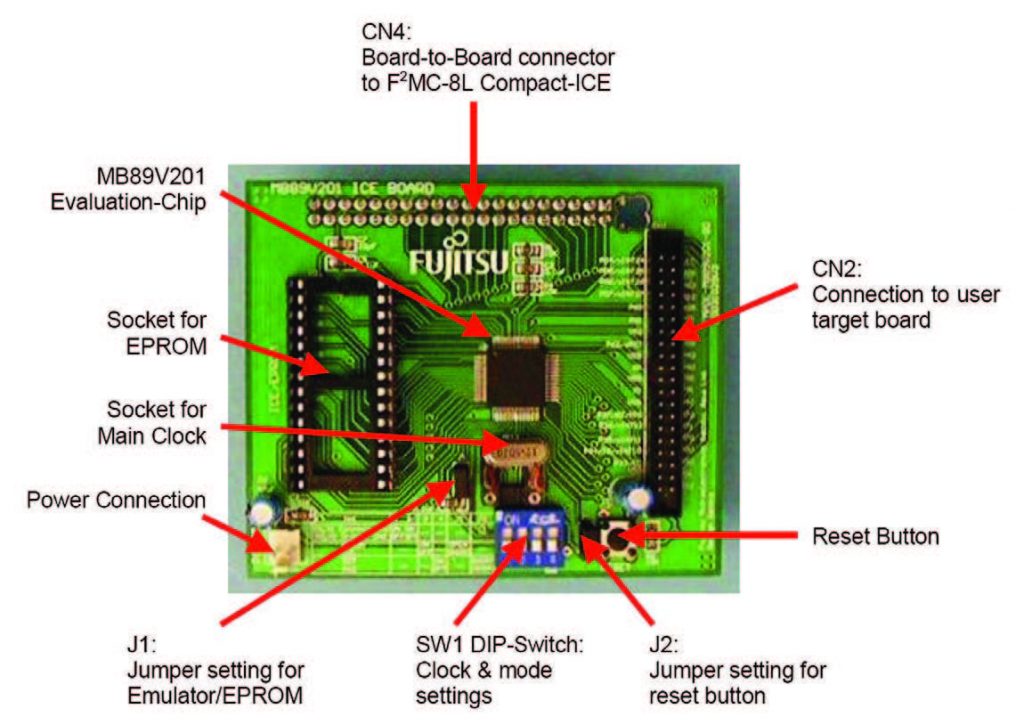
Figura 3: scheda di sviluppo FMPDC-MB89V201-ADPB
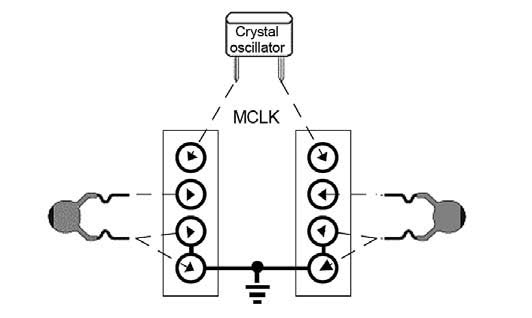
Figura 4: inserimento del cristallo nell’alloggiamento del clock

Figura 5: sonda di emulazione con socket SDIP e flat cable
IMPOSTARE IL SISTEMA PER L’EMULAZIONE
Per partire con l’emulatore è necessario procedere prima con alcune attività. Prima di tutto, occorre assicurarsi che il dispositivo non sia alimentato durante le procedure, poi procedere nell’ordine:
- rimuovere il coperchio dell’emulatore Compact-ICE;
- identificare il connettore CN2 all’interno dell’emulatore (Figura 6);
- se si utilizza la sonda di emulazione, assicurarsi di averla collegata alla scheda di valutazione prima di procedere con il passo 4 (Figura 7);
- inserire il connettore CN4 della scheda di valutazione nel connettore CN2 dell’emulatore e iniziare allineando i pin 1 e 2 dei due connettori, considerando che non tutti i pin sono collegati (Figura 8);
- controllare le impostazioni del DIP switch e dei jumper J1 e J2; assicurarsi che J1 sia chiuso e SW1-3 sia OFF per utilizzare l’emulatore;
- collegare la sonda di emulazione al sistema target, se si vuole utilizzare questa funzionalità;
- alimentare l’emulatore nella maniera abituale;
- alimentare la scheda di valutazione;
- per spegnere, prima rimuovere l’alimentazione dalla scheda di sviluppo e successivamente dall’emulatore. La sequenza di power-on è molto importante per non danneggiare sia l’emulatore sia la scheda di sviluppo.
Ora non rimane che far partire il software di emulazione.
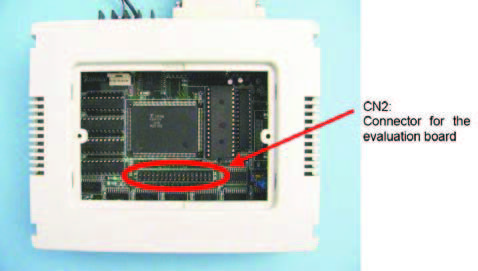
Figura 6: connettore CN2 all’interno dell’emulatore

Figura 7: sonda di emulazione collegata alla scheda di sviluppo FMPDC-MB89V201- ADPB

Figura 8: collegamento tra scheda di valutazione ed emulatore
SOFTWARE DI EMULAZIONE
Le impostazioni di seguito utilizzate sono per il software Softune Workbench V30L29 per la famiglia F2MC-8L/8FX (Figura 9).
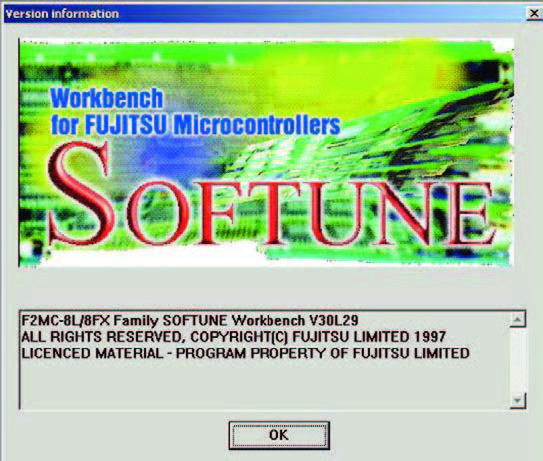
Figura 9: software Softune Workbench V30L29
Per lavorare con l’emulatore è necessario installare precedentemente alcune DLL supplementari per il debugger Compact-ICE. A questo punto è possibile iniziare con la creazione di un nuovo progetto. La raccomandazione è sempre quella di partire da un progetto “template” per la serie MB89201. Si possono agevolmente reperire progetti dalla pagina web www.fme.gsdc.de/gsdc.htm. I progetti di esempio includono il codice di partenza, gli header file e la vector table per la serie MB89201. Per semplicità si può copiare la cartella "Template" con le cartelle di esempio e rinominarla "my_application" (come in Figura 10).
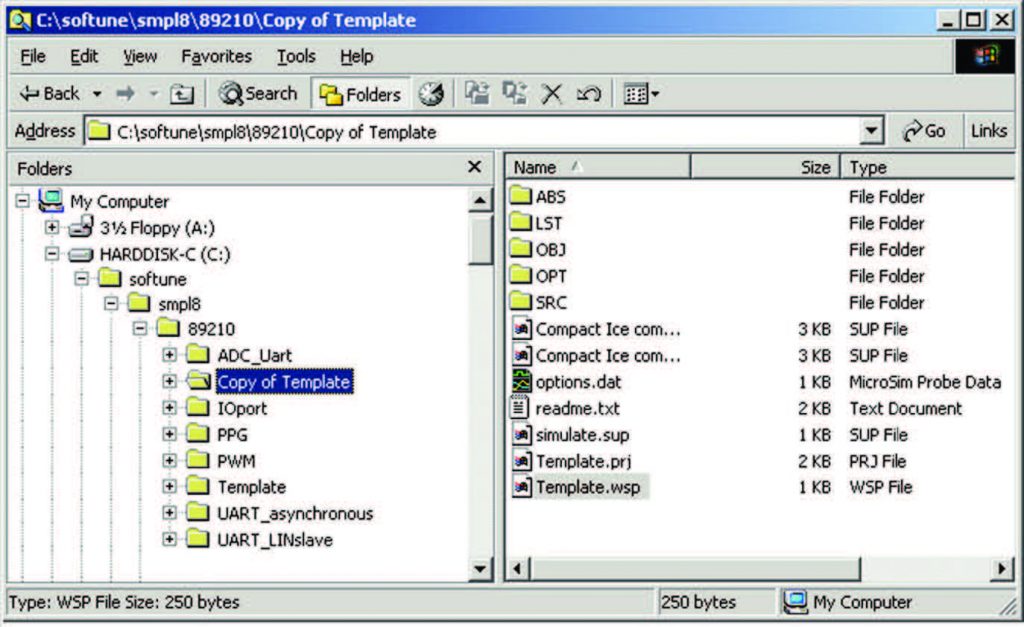
Figura 10: copia della cartella "Template"
Entrando nel folder appena rinominato "my_application", procedere rinominando anche il file "template.prj" in "my_application.prj" e il file "template.wsp" in "my_application.wsp". A questo punto modificare con un qualsiasi editor per testi il file "my_application.prj" e rinominare tutte le voci "template" in "my_application". Procedere in maniera analoga con il file "my_application.wsp" (Figura 11).
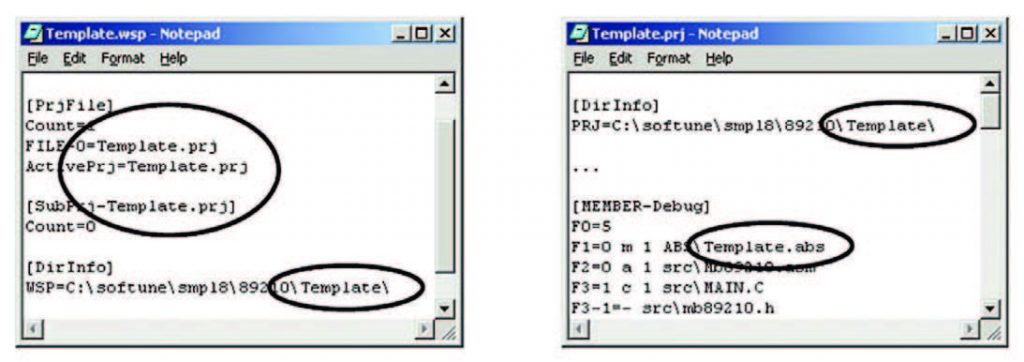
Figura 11: modifiche ai file "my_application.prj" e "my_application.wsp"
Adesso si può lanciare il software Softune Workbench e aprire proprio il progetto "my_application.wsp", come in Figura 12.
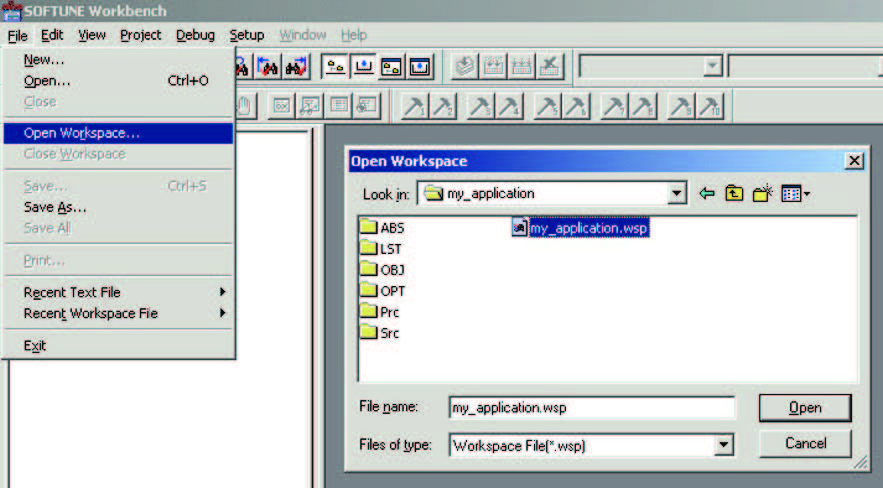
Figura 12: apertura del progetto "my_application.wsp"
All’interno del file Start.asm è contenuto il codice di startup; il file Vector.c contiene la tabella dei vettori e in Main.c è possibile inserire il codice sorgente della vostra applicazione. Sarà poi sufficiente selezionare Compile & build per procedere. Per entrare in emulazione è sufficiente selezionare con un doppio click il file Emulate.sup nella cartella Debug. Si entra così in modalità debug. Se questa impostazione ancora non esiste nel vostro progetto, occorre utilizzare il setup wizard cliccando con il tasto destro del mouse su "Debug" e selezionando "Add Setup" -> "New…". Apparirà la finestra di Figura 13; inserire un nome per il set di impostazioni, per esempio "Emulate" e cliccare "OK". Nelle finestre che seguono, effettuare le seguenti scelte: impostare "Emulator Debugger" e, nella finestra successiva, "Compact ICE". Scegliere la porta COM corretta e impostare la baud-rate. Selezionare l’opzione "Auto load when starting debug". Al termine cliccare su "Finish".
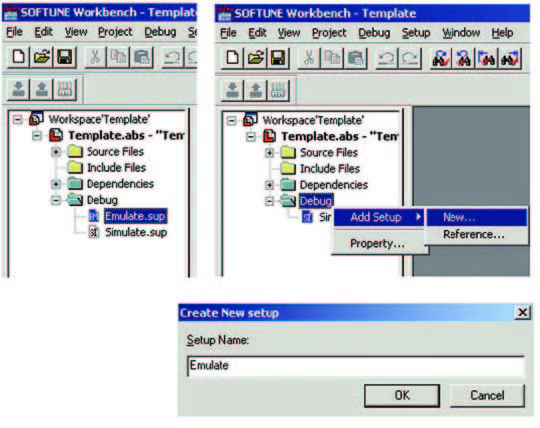
Figura 13: modalità emulazione e creazione di una nuova modalità
MODALITÀ EPROM
In precedenza abbiamo affermato che, in alternativa all’emulatore, si può utilizzare anche una EPROM. Affrontiamo ora questa possibilità. La scheda di valutazione FMPDC-MB89V201-ADPB può essere utilizzata anche da sola senza collegare l’emulatore. Il codice da eseguire deve, in questo caso, essere programmato su una EPROM esterna. Con questa scheda si può utilizzare la EPROM 27C256. Dopo aver eseguito la programmazione con un programmatore di EPROM, bisogna mappare l’area di codice da 0x8000 a 0xFFFF (per questa EPROM, Figura 14).
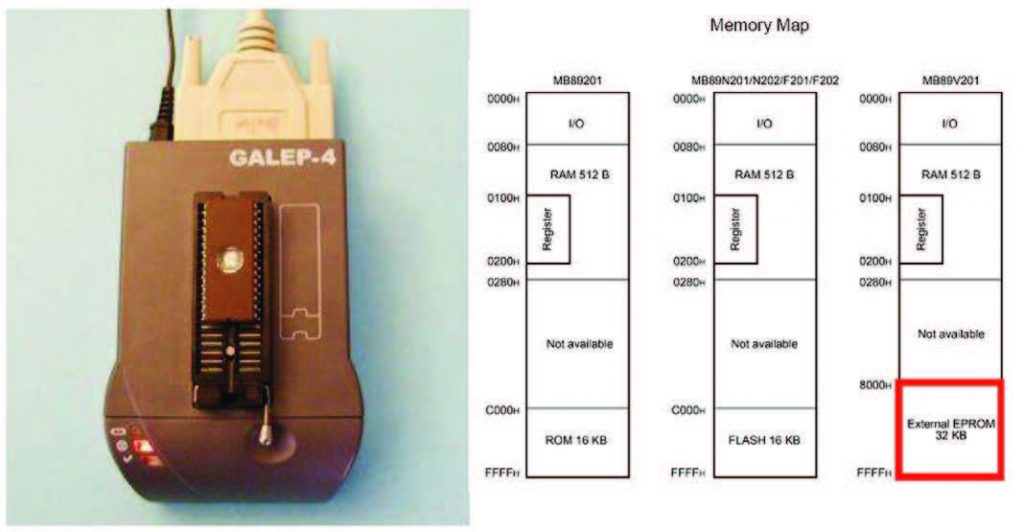
Figura 14: programmazione della EPROM e mappatura dell’area di codice
Inserire l’EPROM nell’alloggiamento dedicato sulla evaluation board, rimuovere il jumper J1 e impostare SW1-3 su ON. Inoltre, inserire il jumper J2 e posizionare SW1-4 su ON per utilizzare il pulsante di reset (Figura 15).

Figura 15: EPROM inserita nell’alloggiamento della scheda di valutazione





“montare un oscillatore (da 1 MHz fino a 12.5 MHz) e due capacità, ad esempio 22 nF,…….” forse meglio dei 22 pF?